コンバージョン率の確認方法
商品紹介から申し込みページ、申し込み完了ページへの遷移率の確認や、目的としている商品や広告のクリック率を確認するには、まず「目標」を設定する必要があります。
コンバージョン率(ページ間遷移の計測)
商品紹介から申し込みページ、申し込み完了ページへの遷移率のように、設定した目標までの導線における利用者の遷移状況を確認する方法です。
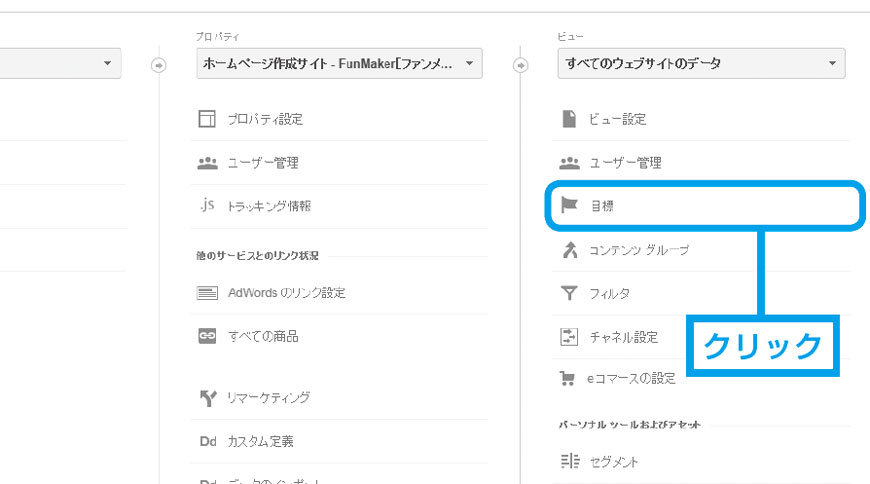
①Googleアナリティクスにログインしたら、画面右上の<アナリティクス設定>をクリックし、設定画面を表示します。設定画面では右に表示される「ビュー」タブから<目標>をクリックします。
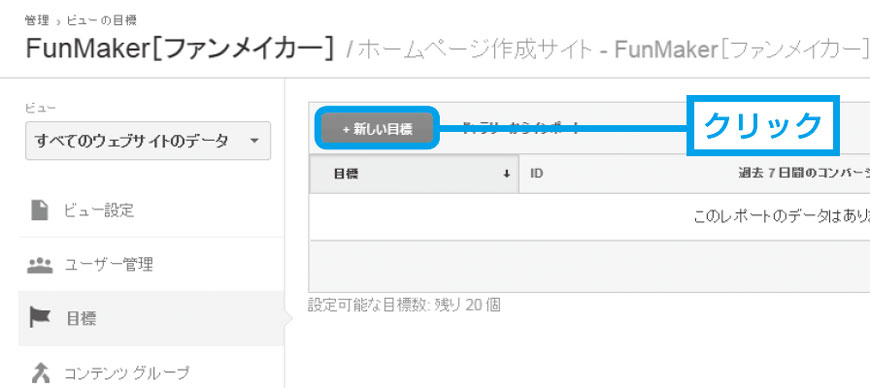
②「ビュー目標」画面が表示されたら、<新しい目標>をクリックします。
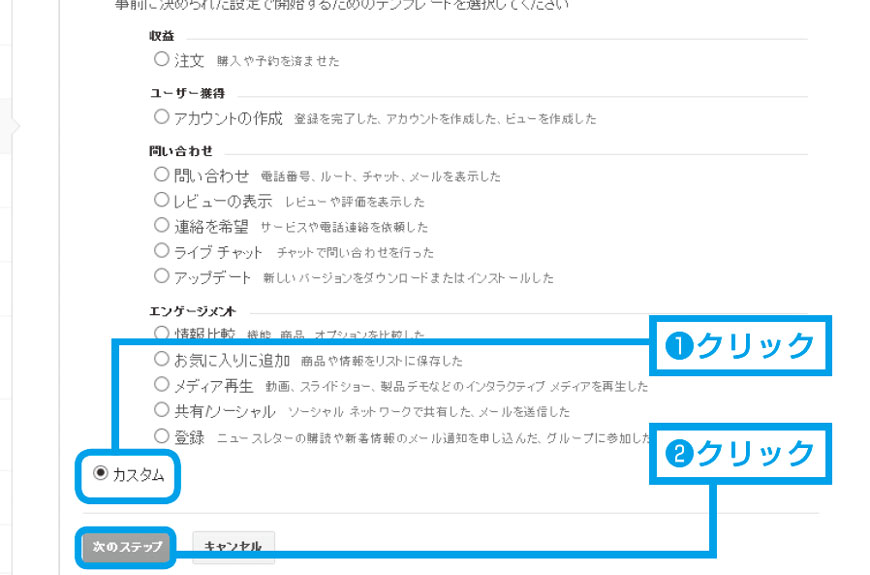
③目標設定画面が表示されます。<カスタム>をクリックし、<次のステップ>をクリックします。

④「目標の説明」が表示されます。「名前」にタイトルを入力し、「タイプ」を「目標」に設定します。<次のステップ>をクリックして次に進みます。
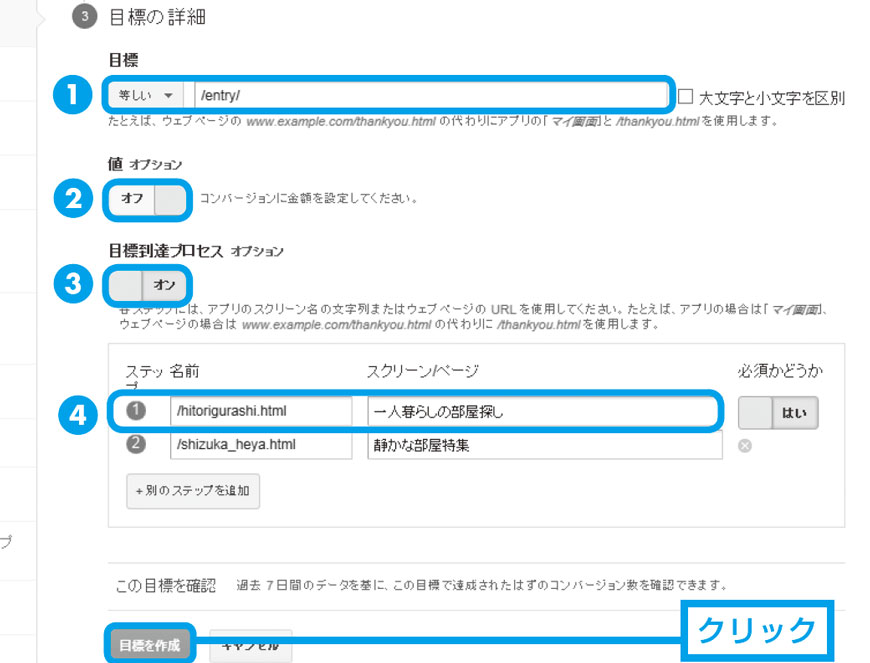
⑤下の①~④の手順で、「目標達成プロセス」を設定します。設定が終了したら、<目標を作成>をクリックし、設定を反映します。設定が終了したら、それ以降のデータが取得されるようになります。
①ゴールとなるページのURLを入力します。
プルダウンは「等しい」に設定します。
②「オフ」に指定します。
③「オン」に指定します。
④「名前」には経由させるページのURLを設定します。必要に応じて<別のステップを追加>をクリックし、経由させるページを追加します。
取得されたデータは、Googleアナリティクスの「レポート」画面左のメニューから<コンバージョン>→<目標>→<目標達成プロセス>をクリックすると確認できます。
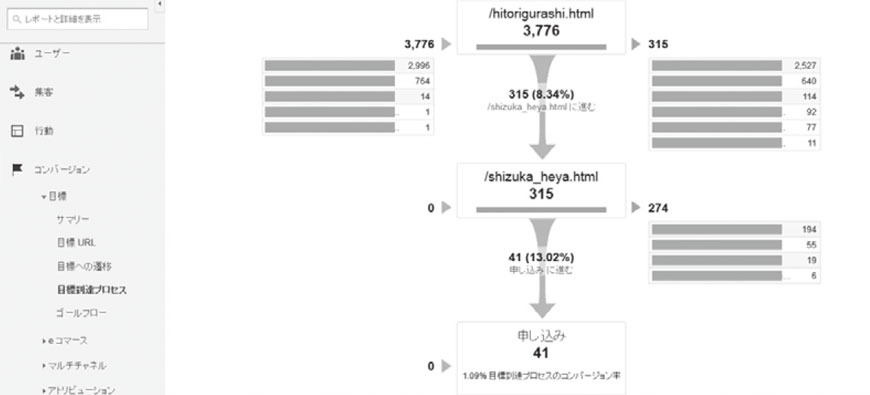
第2章から作成してきた不動産屋のコンテンツから、静かな部屋の特集ページ、そして申し込みページへの推移を計測した際の訪問数の推移結果のイメージです。
コンバージョン率(ページ内操作の計測)
申し込みボタンをクリックした人の率など、利用者のページ内での操作を計測するには、対象とするリンクや申し込みボタンのアンカータグ<a>内に、以下のコードを入れ、計測するイベントを指定する必要があります。
onclick=”_gaq.push([‘_trackEvent’, ‘category’, ‘action’]);”
category:計測対象を判別するためのグループ名(半角英数)
action:計測対象を判別するための動作名(半角英数)
例えば、不動産屋の「静かな」部屋の特集において申し込み数を集計したい場合は、以下のようにすれば、イベントを管理しやすいでしょう。
<a href=”http://…/…/” title=” 申し込みボタン” onclick=”_gaq.push([‘_trackEvent’, ‘Room’,’SpecialSilent’]);”> お申し込み</a>
ユニバーサルアナリティクスの利用
2014年4月3日に、Googleアナリティクスの発展版であるユニバーサルアナリティクスが正式リリースされ、数年以内には完全移行される予定です。ユニバーサルアナリティクスでイベントを指定する場合は、以下のコードを用います。
<a href=”http://…/…/” title=”申し込みボタン” onclick=”ga(‘send’, ‘event’,’Room’, ‘SpecialSilent’);”>お申し込み</a>
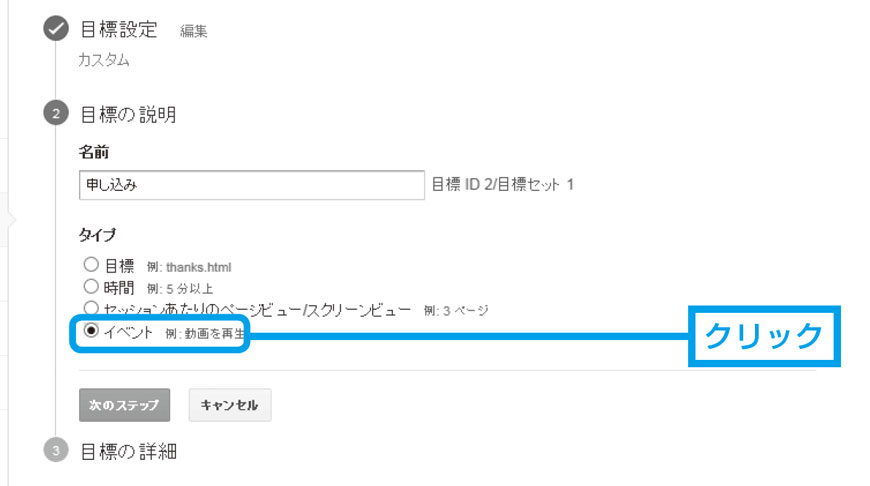
①リンクにコードを反映したら、P.162手順①〜④を参考に「目標の説明」まで設定を進めます。「目標の説明」では、「タイプ」で<イベント>を選択することに注意しましょう。
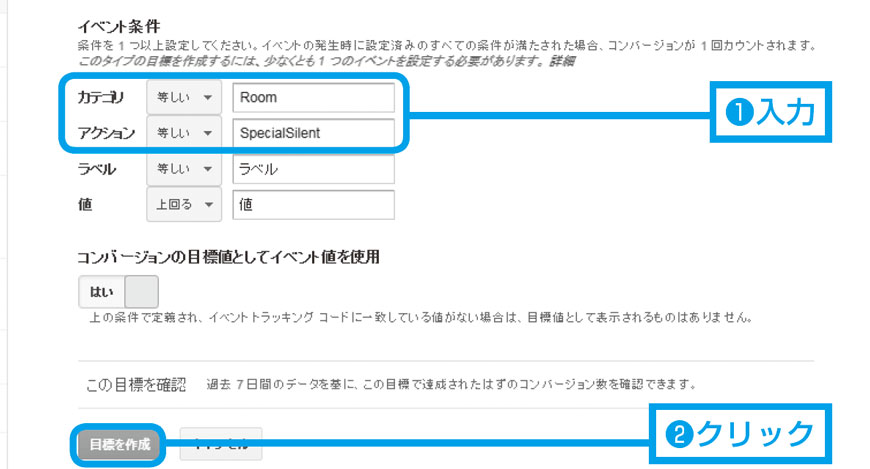
②「イベント条件」で「カテゴリ」と「アクション」を入力します(ここでは「Room」と「SpecialSilent」を入力しています)。入力後、<目標を作成>をクリックして終了します。
取得データは「レポート」画面のメニューから<コンバージョン>→<目標>→<目標への遷移>をクリックすると確認できます。
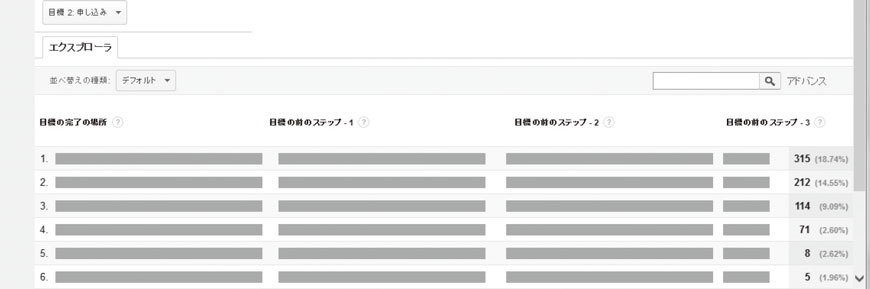
不動産屋のサイトにおいて、複数のページに設置した申し込みボタンのクリック率を計測した際に取得されるデータのイメージです。
目的に合わせて、2つの計測方法を使い分ける
Googleアナリティクスでは、ページ間の遷移とページ内の操作で計測方法が異なります。しっかり理解し、目的に合わせて使い分けましょう。

